Este articulo está enfocado para todos aquellos que empiezan a hacer sus primeros pinitos en desarrollo de aplicaciones para Windows Phone 8, para los más veteranos en ello, y porque no, para toda la gente curiosa. Cuando se desarrolla nuestra primera aplicación y se quiere probar para ver cómo funciona, vamos utilizando o bien un emulador, siempre teniendo que crear las imágenes convenientes, o bien algún dispositivo físico que tengamos a mano, que por otra parte es lo más rápido y habitual.
En esto hay un problema, ya que hay ocasiones en que necesitamos probar la Aplicación en un dispositivo físico distinto al que tenemos para comprobar incompatibilidades, y por desgracia no tenemos ninguno más a nuestro alcance. Para estos casos, los finlandeses de Nokia y los coreanos de Samsung nos proveen de dispositivos físicos para ser gestionados remotamente de forma gratuita. En el caso de hoy nos centraremos en los de Nokia, pero si queréis hacerlo con los de Samsung, aquí os dejamos la web de Samsung Developers para que lo hagáis.
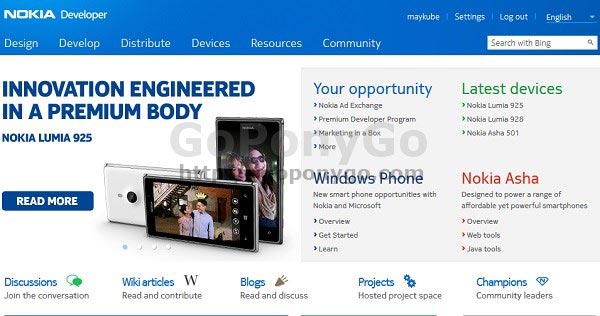
Como veis en la imagen de arriba, lo primero que tenemos que hacer, si no lo hemos hecho ya, es registrarnos como desarrolladores en Nokia Developers. Este es un registro totalmente gratis. El segundo paso y una vez registrados (no se tarda nada) y a la vez estando logeados con nuestra cuenta, ya podemos ir a la Web de RDA, Remote Device Access. La primera vez que estemos en ella, se validará que nuestro ordenador tiene todas las características necesarias para la conexión.
Las más importantes es tener JavaScript habilitado y por lo menos JRE 1.5 instalado, y un navegador web, como nota decir que con Chrome no funciona. Si hasta ahora todo ha ido bien, solo tendremos que darle al botón Proceed, esto hará que vayamos y directamente a la página de dispositivos.
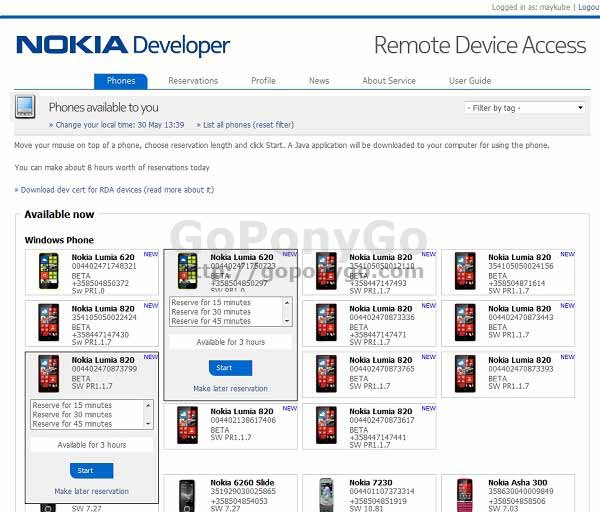
Al entrar en la página lo primero que veremos serán los Smartphones que haya en ese momento disponibles. Para Windows Phone tenemos tres modelos, Nokia Lumia 920, 820 y 620, aunque en el momento de entrar hoy para hacer el articulo solo se encontraban dos, el Nokia Lumia 620 y el Nokia Lumia 820. De cada uno de estos modelos, como podemos ver, hay varios dispositivos, para que así podamos usarlos varios de nosotros a la vez.
Podemos reservar el uso de un dispositivo por un periodo de tiempo de entre 15 minutos y 3 horas. Al pasar el ratón sobre cualquiera de ellos, veremos esa información. Por último, solo tenemos que escoger el tiempo que deseamos usarlo y presionar Start.
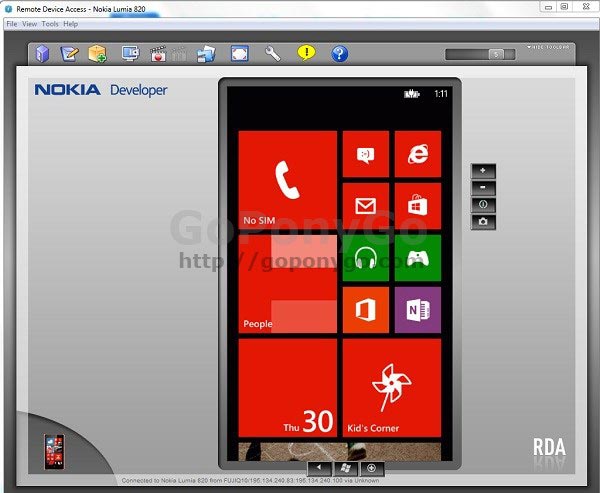
Lo que también podemos hacer es reservarlo para cuando queramos, para ello presionamos el enlace de Make later reservation, y desde allí podremos reservarlo con antelación para cuando nos convenga. Los dispositivos que aparecen en rojo están fuera de uso, los que aparecen normales están disponibles.
En este caso, veréis en la imagen que hemos elegido un Nokia Lumia 820. Con el tenemos acceso a todo el terminal y podemos navegar por internet, Instalar un XAP, administrar archivos, ver lo que nos dice la consola, etcétera. Todo ello desde la barra de botones superior y pulsando con nuestro ratón en el terminal.
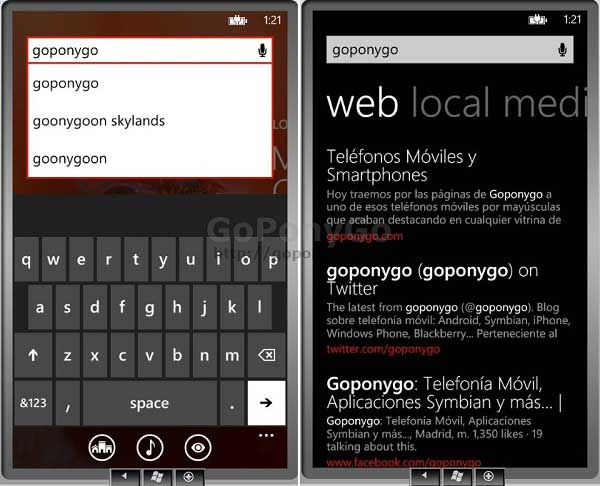
En definitiva, Nokia Remote Device Access, es una muy buena solución para poder probar nuestras aplicaciones en distintos móviles con Windows Phone sin tener que tenerlos físicamente con nosotros. Está claro que lo mejor sería tener en nuestra posesión más de un modelo de cada lumia, pero sabemos que esto en el 90% de los casos no es posible, por lo cual es una buena opción sin gastar dinero.











